CAD用のパソコンを選ぶ
Jw_cadは高性能のパソコンでなくても十分動作させることができます。 しかしデータサイズの大きなファイルを編集するときは表示が遅くなる場合もあるため、やはり性能の良いパソコンであるほうがストレス無く使用できると思います。 またJw_cad以外のCADでは性能の良いパソコンでないと動作させることすら不可能なものもあり、使用するCADの動作環境を確認してパソコンを選定する必要があります。
パソコンの性能で選ぶ
パソコンを選ぶときに重要視される部分はCPU・メモリ・HDD(ハードディスクドライブ)の3つです。 これらは高性能であったり、容量が大きいほど良いのですが、それぞれのバランスが良くないと期待通りの能力が発揮できません。 CPU・メモリ・HDDを別のものに置き換えると
CPU=頭の良さ メモリ=机の広さ HDD=引き出しの大きさ
で表すことができ、頭の良い人(高性能CPU)が広い机(多いメモリ)で作業すればスムーズに作業することができ十分に能力を発揮することが出来ます。 しかし頭の良い人(高性能CPU)でも狭い机(少ないメモリ)で作業すれば作業効率は上がらず、同じく頭の悪い人(性能の低いCPU)が広い机(多いメモリ)を使用しても有効に使いこなせず思った以上の成果は上がりません。
現在CPUはインテル社のCore iシリーズが主流で、これからパソコンを買うならばCPUはCore i5やCore i7が搭載されたものを選べば間違いないでしょう。ただしサイズの大きなファイルを使わない場合など廉価版であるCore i3やCeleronが搭載されたパソコンでも十分にJw_cadは使用できます。
現在販売されているパソコンはwindows10搭載機が主になるので、メモリは4GB以上を基準に選びましょう。 Jw_cadの動作のためだけでなくパソコン自体を快適に使うために出来れば8GBは欲しいところです。 多少知識があればメモリの増設もできますが、メモリの選定やケースを開けての増設作業など解らない方は最初からメモリ容量の大きなものを選びましょう。 そもそも増設自体出来ない場合もあるので最初からメモリサイズの大きなものを選ぶほうが無難です。
引き出しとなるHDDは大きいほど物(ファイル)を収納することが出来るので容量の大きなものほど良いです。 これもメモリと同じく後から増設することができます。 メモリと違い外付けのHDDを使用すればUSBで簡単にパソコンと接続することができるのでパソコン購入のときにはそれほど気にしなくても大丈夫です。 またHDDの代わりにSSDを搭載したパソコンは起動や読込・書込が早く快適に使うことができます。
その他にもCADに適した環境を整える場合、CAD画面を表示するディスプレイや作図した図面を用紙に印刷するプリンターも重要なパーツです。
CADの画面を表示するディスプレイは画面サイズ、解像度の大きなものほど見やすく作業効率の向上につながります。 またデュアルディスプレイで2画面表示させれば画面の切り替えをする手間が省けるため作業時間短縮に繋がります。
プリンターはCAD用に強化されたものがあり、印刷設定をCAD用の設定にすることで細かな線まで綺麗に印刷することが出来ます。 また本格的なものではA1サイズなど大きな用紙サイズの印刷に対応したプリンターもあります。
CADについて
- CAD用パソコン
- CADの講座
- CAD関連資格
- CADを使う仕事
- CADの書籍
- CADの種類
- CADに便利なツール
3DCAD等ある程度のマシンスペックが必要なCADを快適に使用するためにパソコンもこだわりましょう。
独学でCADの操作を覚えるのが困難な方や急いで操作を覚えたい方、専門のCAD講座を受講してみてはどうでしょう?
CADの資格はたくさんあります。 熟練者はCADの資格を取得してレベルアップしましょう!
現在CADは多くの業界で使用されています。 仕事でCADを使用する職業の紹介。
専門の書籍には全ての機能が紹介されています。CADの解説書を読むことは上級者への近道です。
Jw_cadだけがCADではありません。 他にも色々なCADがあります。
CADと組み合わせて使用すれば出来ることの幅も広がります。 CAD関連の便利なツールを紹介。
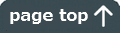
Copyright © 2007-2025
Jw_cad超初心者道場 All Rights Reserved.
